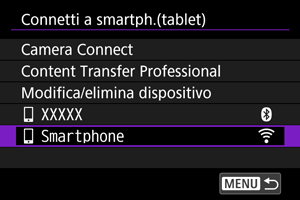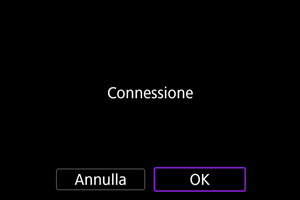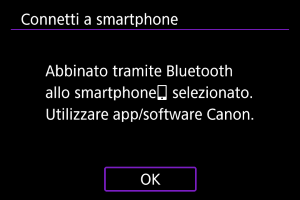Connessione a uno smartphone o tablet
- Attivazione di Bluetooth e Wi-Fi su uno smartphone
- Installazione dell'app su uno smartphone
- Abbinamento tramite Bluetooth e connessione Wi-Fi a smartphone
- Funzioni principali di Camera Connect
- Mantenere una connessione Wi-Fi quando la fotocamera è spenta
- Connessione a smartphone senza abbinamento tramite Bluetooth
- Modifica/Eliminazione dei dispositivi per le connessioni
- Riconnessione usando le informazioni di connessione
- Trasferimento automatico delle immagini a uno smartphone durante lo scatto
- Invio di immagini allo smartphone dalla fotocamera
È possibile eseguire le seguenti operazioni dopo che la fotocamera e lo smartphone sono abbinati tramite Bluetooth.
- Stabilire una connessione Wi-Fi utilizzando solo lo smartphone ().
- Stabilire una connessione Wi-Fi con la fotocamera anche quando è spenta ().
- Controllare la fotocamera a distanza da uno smartphone ().
Connettendo la fotocamera a uno smartphone tramite Wi-Fi è inoltre possibile eseguire le operazioni seguenti.
Attivazione di Bluetooth e Wi-Fi su uno smartphone
Attivare Bluetooth e Wi-Fi dalla schermata delle impostazioni dello smartphone. Si noti che l'abbinamento con la fotocamera non è possibile dalla schermata delle impostazioni Bluetooth dello smartphone.
Installazione dell'app su uno smartphone
Installare l'app sullo smartphone Android o sull'iPhone.
- Utilizzare la versione più recente del sistema operativo dello smartphone.
- L'app può essere installata da Google Play o App Store. È possibile accedere a Google Play o App Store anche utilizzando i codici QR visualizzati quando la fotocamera è abbinata o connessa a uno smartphone tramite Wi-Fi.
Nota
- Controllare sul sito di download dell'app qual è la versione OS richiesta.
- Le schermate di esempio e altri dettagli contenuti in questo manuale potrebbero non corrispondere agli elementi effettivi dell'interfaccia utente dopo l'esecuzione degli aggiornamenti del firmware della fotocamera, dell'app, di Android o iOS.
Abbinamento tramite Bluetooth e connessione Wi-Fi a smartphone
-
Selezionare [OK].
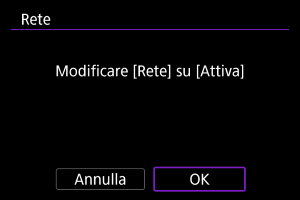
- Questa schermata non viene visualizzata se l'impostazione di rete è già impostata su [Attiva].
-
Selezionare [Connessione camera].
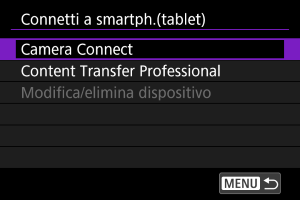
-
Selezionare [Aggiungi dispos. a cui connett.].
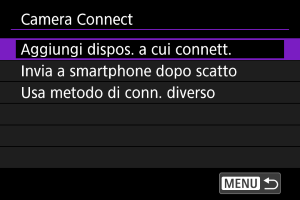
-
Selezionare [OK].
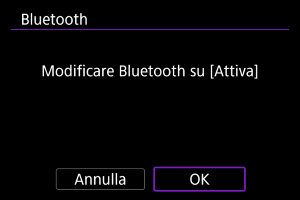
- Questa schermata non viene visualizzata se l'impostazione Bluetooth è già impostata su [Attiva].
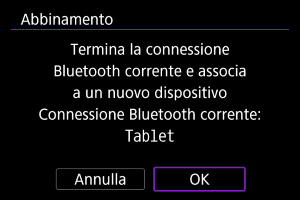
- Viene visualizzato un messaggio se la fotocamera è già abbinata a un altro dispositivo. Selezionare [OK] per terminare la connessione Bluetooth corrente.
-
Premere
.
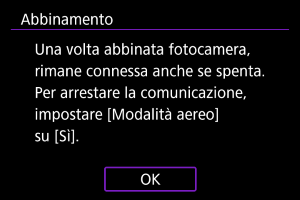
-
Avviare l'abbinamento.

- Premere
per avviare l'abbinamento.
- Se Camera Connect non è installato, utilizzare lo smartphone per scansionare il codice QR sullo schermo, andare su Google Play o sull'App Store per installare Camera Connect, quindi premere
per avviare l'abbinamento.
- Premere
-
Avviare Camera Connect.
- Seguire le istruzioni nell'app e selezionare la fotocamera per l'abbinamento.
-
Configurare una connessione Bluetooth.

- Quando viene visualizzato un messaggio sullo smartphone, utilizzare lo smartphone come indicato.
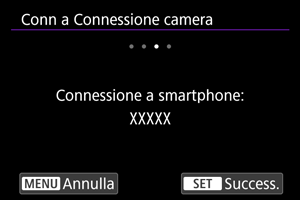
- Premere
.
-
Completare il processo di connessione.

- Premere
.
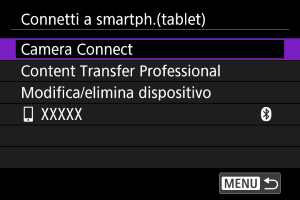
- Viene visualizzato il nome del dispositivo connesso.
- Premere
Attenzione
- La connessione Bluetooth consuma la carica della batteria anche dopo che è stato attivato lo spegnimento automatico della fotocamera. Pertanto, al momento di utilizzare la fotocamera, il livello di carica della batteria potrebbe essere basso.
- Risoluzione dei problemi relativi all'abbinamento
- Mantenere i registri di abbinamento per le fotocamere precedentemente abbinate sullo smartphone impedirà l'abbinamento con questa fotocamera. Prima di provare a eseguire nuovamente l'abbinamento, rimuovere i registri di abbinamento per le fotocamere precedentemente abbinate dalla schermata delle impostazioni Bluetooth dello smartphone.
-
Toccare una funzione di Camera Connect.
- Per informazioni sulle funzioni di Camera Connect, vedere Funzioni principali di Camera Connect.
- Toccare una funzione di Camera Connect per avviare una connessione Wi-Fi. Toccare [Accedi] quando viene visualizzato il messaggio di conferma della connessione della fotocamera.
-
Confermare che i dispositivi sono connessi tramite Wi-Fi.
La connessione Wi-Fi a uno smartphone è ora completata.
- Per terminare la connessione Wi-Fi, selezionare [Disconn.] sulla schermata [
In comunic.].
- Quando si chiude la connessione Wi-Fi, la fotocamera passa a una connessione Bluetooth.
- Per ristabilire la connessione, avviare Camera Connect e toccare la funzione che si intende utilizzare.
Schermata [ In comunic.]
In comunic.]

-
Invia a smartphone dopo scatto
Le immagini possono essere trasferite automaticamente su uno smartphone ().
-
Conferma impostaz.
È possibile verificare i dettagli delle impostazioni.
-
Dettagli err.
Dopo un errore di connessione Wi-Fi, è possibile verificare i dettagli dell'errore ().
-
Disconn.
Chiude la connessione Wi-Fi.
Funzioni principali di Camera Connect
Immagini sulla fotocamera
- Le immagini possono essere sfogliate, cancellate o classificate.
- Le immagini possono essere salvate su uno smartphone.
Scatto remoto con live view
- Attiva lo scatto remoto quando si visualizza un'immagine dal vivo sullo smartphone.
Trasferimento automatico
- Consente di regolare le impostazioni dell'app e della fotocamera per il trasferimento automatico degli scatti ().
Telecomando Bluetooth
- Attiva lo scatto remoto della fotocamera da uno smartphone abbinato tramite Bluetooth. (Non disponibile se connesso tramite Wi-Fi.)
- Durante l'uso della funzione telecomando Bluetooth la funzione di spegnimento automatico viene disattivata.
Impostazioni della fotocamera
- È possibile modificare le impostazioni della fotocamera.
Aggiornamento del firmware della fotocamera
- Consente di aggiornare il firmware della fotocamera.
Nota
- Per maggiori informazioni su altre funzioni, è possibile consultare la schermata principale di Camera Connect.
Mantenere una connessione Wi-Fi quando la fotocamera è spenta
Anche quando l'interruttore di accensione della fotocamera è impostato su , è possibile utilizzare lo smartphone per sfogliare le immagini sulla fotocamera o eseguire altre operazioni, purché la fotocamera sia abbinata a uno smartphone tramite Bluetooth.
Se si preferisce non connettersi tramite Wi-Fi o Bluetooth quando la fotocamera è spenta, impostare [: Modalità aereo] su [Sì] o impostare [
: Impost. Bluetooth] su [Disattiva].

Attenzione
- Questa funzione non può più essere utilizzata se le impostazioni wireless vengono ripristinate o se le informazioni di connessione vengono eliminate dallo smartphone.
Connessione a smartphone senza abbinamento tramite Bluetooth
In questa sezione viene descritto come stabilire una connessione Wi-Fi diretta a uno smartphone senza abbinamento tramite Bluetooth.
Connessione a uno smartphone o tablet
-
Selezionare [OK].
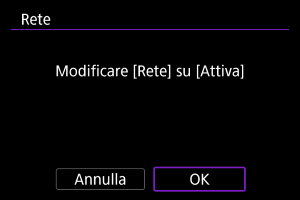
- Questa schermata non viene visualizzata se l'impostazione di rete è già impostata su [Attiva].
-
Selezionare un'opzione.
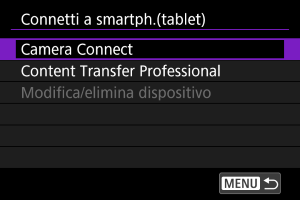
-
Se è stato selezionato [Connessione camera], selezionare [Usa metodo di conn. diverso] nella schermata [Connessione camera].
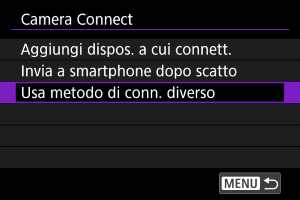
-
Se è stato selezionato [Content Transfer Professional], selezionare [Aggiungi dispos. a cui connett.] nella schermata [Content Transfer Professional].
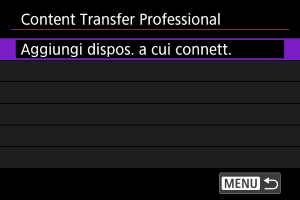
-
-
Installare l'app su uno smartphone.

- Se l'app non è installata, scansionare il codice QR sullo schermo con lo smartphone, andare su Google Play o sull'App Store per installare l'app, quindi premere
.
- Se l'app non è installata, scansionare il codice QR sullo schermo con lo smartphone, andare su Google Play o sull'App Store per installare l'app, quindi premere
-
Selezionare [Nuove impostazioni].

- Selezionare [OK] per procedere alla schermata successiva.
- Se si seleziona [Seleziona da elenco] quando le impostazioni sono già registrate sulla fotocamera, è possibile applicare le impostazioni registrate.
-
Selezionare [OK].
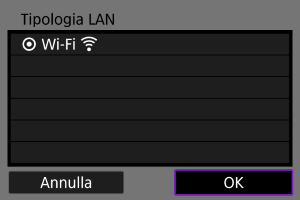
- Per istruzioni sulla configurazione delle funzioni di comunicazione, vedere Impostazioni di comunicazione di base.
-
Salvare le impostazioni.

- Premere
.
- Dopo aver completato la configurazione delle impostazioni di comunicazione, sulla fotocamera compare un messaggio che richiede di connettersi dallo smartphone.

- Premere
-
Avviare l'app.
- Seguire le istruzioni nell'app e selezionare la fotocamera.
-
Selezionare [OK].
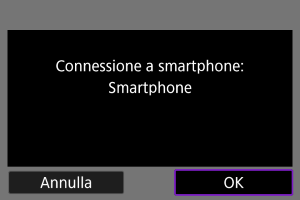
Modifica/Eliminazione dei dispositivi per le connessioni
Prima di modificare o eliminare le impostazioni di connessione per altri dispositivi, terminare la connessione Wi-Fi.
-
Selezionare [Modifica/elimina dispositivo].
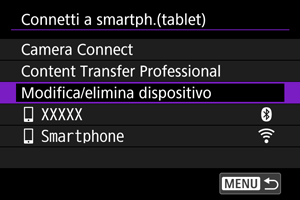
-
Selezionare il dispositivo.
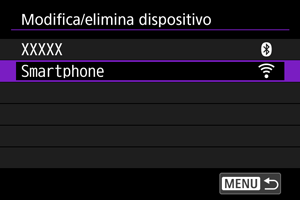
-
Selezionare un'opzione.
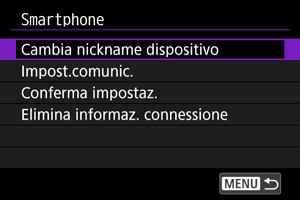
Modifica del nickname dei dispositivi
È possibile modificare il nickname dei dispositivi a cui si collega la fotocamera.
Impostazioni di comunicazione
Tra le impostazioni configurabili ci sono indirizzo IP e LAN wireless.
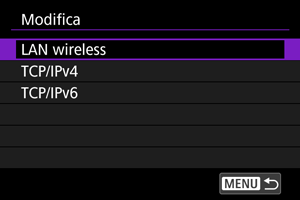
- Selezionando [LAN wireless] è possibile, ad esempio, modificare il SSID di destinazione.
- Selezionando [TCP/IPv4] è possibile configurare le impostazioni relative alla rete come l'indirizzo IP.
- Selezionando [TCP/IPv6] è possibile configurare le impostazioni utilizzate per l'IPv6 ().
- A seconda delle impostazioni di comunicazione, potrebbero non essere visualizzate tutte le voci.
Eliminazione delle informazioni di connessione
È possibile eliminare le informazioni di connessione.
Riconnessione usando le informazioni di connessione
Le informazioni di connessione configurate possono essere usate per la riconnessione.
Trasferimento automatico delle immagini a uno smartphone durante lo scatto
Gli scatti possono essere inviati automaticamente a uno smartphone. Prima di effettuare i seguenti passaggi, assicurarsi che la fotocamera e lo smartphone siano connessi tramite Wi-Fi.
Invio di immagini allo smartphone dalla fotocamera
È possibile utilizzare la fotocamera per inviare immagini a uno smartphone collegato tramite Wi-Fi.
Visualizzazione della schermata dei menu
-
Passare alla riproduzione.
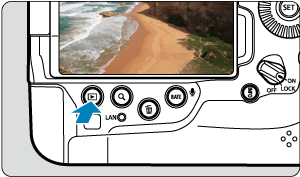
-
Premere il pulsante
(
).
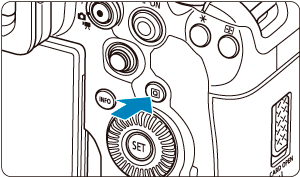
-
Selezionare [Invia immag.a smartphone].

- Se si esegue questo passaggio mentre si è connessi tramite Bluetooth, viene visualizzato un messaggio che richiede di stabilire una connessione Wi-Fi. Dopo aver premuto
, toccare una funzione di Camera Connect per connettersi tramite Wi-Fi, quindi ricominciare dal passo 1.
- Se si esegue questo passaggio mentre si è connessi tramite Bluetooth, viene visualizzato un messaggio che richiede di stabilire una connessione Wi-Fi. Dopo aver premuto
-
Selezionare un'immagine.

-
Premere
.
-
Il menu è visualizzato.

-
Impostazione delle dimensioni delle immagini da inviare
-
Selezionare un'opzione.

-
In [Dimensioni invio] è possibile selezionare le dimensioni delle immagini da inviare.

-
Nota
- Quando si inviano più immagini, è anche possibile cambiare l'impostazione di [Dimensioni invio] nella schermata di conferma prima di inviare.
Invio dell'immagine visualizzata
-
Selezionare un'opzione.

-
In [Dimensioni invio] è possibile selezionare le dimensioni delle immagini da inviare.
-
-
Selezionare [Invia visual.].

Selezione e invio di immagini
-
Selezionare [Invia selez.].

-
Selezionare le immagini da inviare.
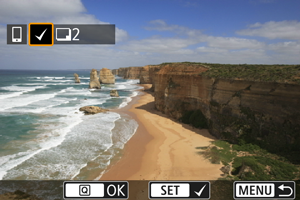
- Ruotare la ghiera
per selezionare le immagini da inviare, quindi premere
.
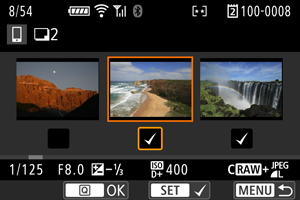
- Per passare alla selezione delle immagini dalla visualizzazione a 3 immagini, ruotare la ghiera
in senso antiorario. Per tornare alla visualizzazione di una sola immagine, ruotare la ghiera
in senso orario.
- Dopo aver selezionato le immagini da inviare, premere il pulsante
.
- Ruotare la ghiera
-
Selezionare un'opzione.

- In [Dimensioni invio] è possibile selezionare le dimensioni delle immagini da inviare.
-
Selezionare [Invia].
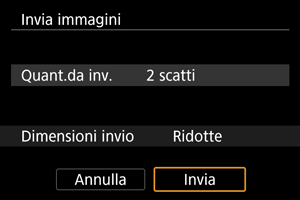
Invio di un intervallo di immagini selezionate
-
Selezionare [Invia intervallo].

-
Specificare l'intervallo di immagini.
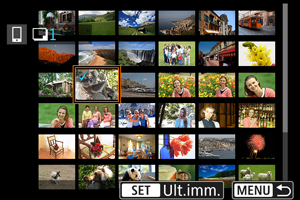
- Selezionare la prima immagine (punto di partenza).
- Quindi, selezionare l'ultima immagine (punto finale). Un segno di spunta [
] viene aggiunto a tutte le immagini incluse nell'intervallo, tra la prima e l'ultima.
- Per selezionare altre immagini, ripetere il passo 2.
- Per modificare il numero di immagini nella visualizzazione indice, ruotare la ghiera
().
-
Premere il pulsante
.
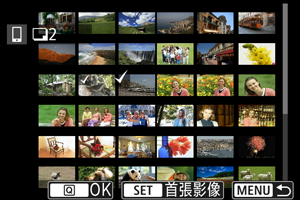
-
Selezionare un'opzione.

- In [Dimensioni invio] è possibile selezionare le dimensioni delle immagini da inviare.
-
Selezionare [Invia].
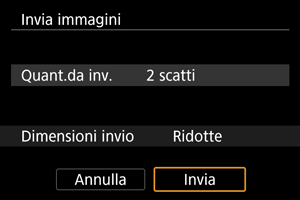
Invio di tutte le immagini di una scheda
-
Selezionare [Invia tutte card].

-
Selezionare un'opzione.

- In [Dimensioni invio] è possibile selezionare le dimensioni delle immagini da inviare.
-
Selezionare [Invia].
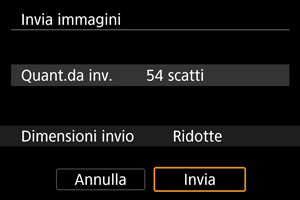
Invio delle immagini trovate mediante ricerca
Inviare contemporaneamente tutte le immagini che corrispondono alle condizioni di ricerca impostate in [: Imposta condiz.ricerca immag.]. Per ulteriori informazioni su [
: Imposta condiz.ricerca immag.], vedere Impostazione delle condizioni di ricerca immagini.
-
Selezionare [Invia trovate].

-
Selezionare un'opzione.

- In [Dimensioni invio] è possibile selezionare le dimensioni delle immagini da inviare.
-
Selezionare [Invia].
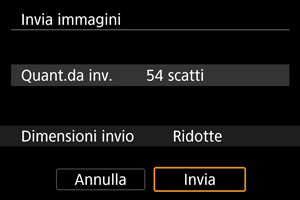
Interruzione del trasferimento delle immagini

- Premere il pulsante
nella schermata di trasferimento delle immagini.
- Per terminare la connessione Wi-Fi, selezionare [Disconn.] sulla schermata [
In comunic.].
Attenzione
- Durante il trasferimento delle immagini non è possibile scattare foto anche se si preme il pulsante di scatto.
Nota
- È possibile annullare il trasferimento delle immagini selezionando [Annulla] durante il trasferimento.
- È possibile selezionare fino a 999 file per volta.
- Quando è stabilita una connessione Wi-Fi, si consiglia di disattivare la funzione di risparmio energetico dello smartphone.
- La selezione delle dimensioni ridotte per le foto si applica a tutte le foto inviate in quel momento. Si noti che le dimensioni delle foto
non vengono ridotte.
- Se la fotocamera è alimentata a batteria, verificare che quest'ultima sia completamente carica.